1、通过任务管理器结束高资源占用进程;2、禁用非必要开机自启动程序;3、清理磁盘空间并整理碎片(机械硬盘);4、更新系统补丁与驱动程序;5、切换至高性能电源计划;6、使用Defender扫描病毒;7、升级内存或更换固态硬盘以提升硬件性能。
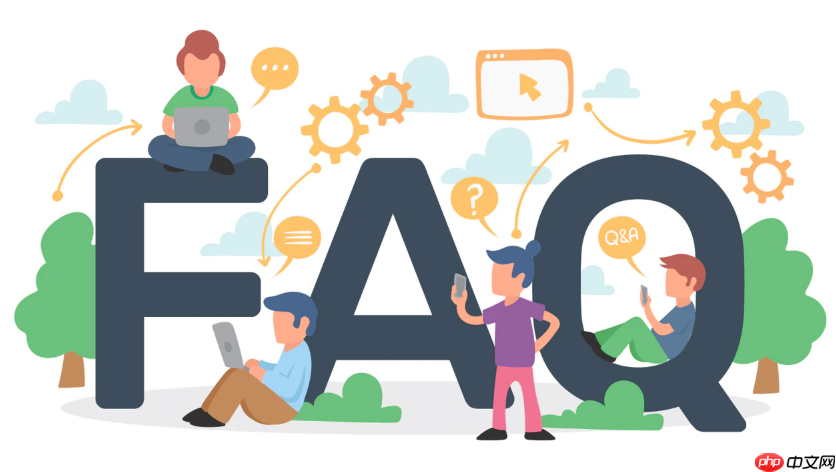
如果您的电脑在日常使用中出现响应迟缓、程序加载缓慢或系统卡顿的情况,可能是由于资源占用过高、系统配置不当或软硬件老化导致。以下是针对此类问题的排查与优化措施。
本文运行环境:联想小新Pro 14,Windows 11。
某些后台程序可能过度占用CPU、内存或磁盘资源,导致整体性能下降。通过任务管理器识别这些进程并进行处理,可快速恢复系统流畅性。
1、按下 Ctrl + Shift + Esc 组合键,直接打开任务管理器。
2、点击“CPU”、“内存”或“磁盘”列标题,按使用率从高到低排序。
3、选中占用资源异常高的进程,点击“结束任务”按钮终止其运行。
4、观察系统响应速度是否改善,并记录频繁占用资源的程序名称以便后续处理。
过多的自启动程序会在系统启动时争抢资源,延长开机时间并影响初始运行性能。禁用非必要的启动项可显著提升启动效率和初始响应速度。
1、在任务管理器中切换至“启动”选项卡。
2、右键点击任意启动项,选择“属性”查看其详细路径与发布者信息。
3、对已知非关键程序(如聊天工具、播放器等),右键选择“禁用”。
4、重启电脑验证开机速度是否提升。
磁盘空间不足或文件存储过于零散会影响读写效率,尤其是机械硬盘用户更为明显。定期清理无用文件并优化存储结构有助于维持良好性能。
1、打开“此电脑”,右键点击系统盘(通常是C盘),选择“属性”。
2、在“常规”选项卡中点击“磁盘清理”,系统将扫描可删除的临时文件。
3、勾选“临时文件”、“回收站”、“系统缓存”等项目,点击“确定”并确认删除。
4、对于机械硬盘,可在“工具”选项卡下点击“优化”按钮,执行碎片整理;固态硬盘无需此操作。
过时的驱动程序可能导致硬件无法充分发挥性能,甚至引发兼容性问题。保持系统和驱动处于最新状态有助于修复已知缺陷。
1、按下 Win + I 打开设置,进入“Windows 更新”页面。
2、点击“检查更新”,安装所有可用的质量更新和功能补丁。
3、打开“设备管理器”,展开各个硬件类别,右键单个设备选择“更新驱动程序”。
4、选择“自动搜索驱动程序”,让系统联网查找最新版本。
默认的电源模式可能限制处理器性能以节省能耗,从而影响运行速度。切换为高性能模式可以让CPU全速运行,提升响应能力。
1、在任务栏右下角点击电池图标,选择“电源与睡眠设置”。
2、点击“其他电源设置”,进入电源选项界面。
3、选择名为“高性能”或“卓越性能”的电源计划(若未显示,可点击“显示附加计划”)。
4、点击“更改计划设置”→“更改高级电源设置”,确保“最小处理器状态”不低于50%,“最大处理器状态”为100%。
隐蔽运行的恶意程序可能在后台消耗大量系统资源,造成明显卡顿。使用安全工具进行全面扫描可以排除此类隐患。
1、打开系统自带的“Microsoft Defender 安全中心”。
2、进入“病毒和威胁防护”模块,点击“快速扫描”进行初步检测。
3、如需深度排查,选择“扫描选项”,勾选“全面扫描”后点击“立即扫描”。
4、发现威胁后,按照提示执行隔离或清除操作,并重启电脑完成清理。
硬件配置不足是导致长期运行缓慢的根本原因之一。升级内存容量或更换为SSD可大幅提升系统整体性能。
1、确认当前电脑支持的最大内存容量及可用插槽数量,购买匹配规格的内存条。
2、关机断电后打开机身背板,插入新内存条并固定稳妥。
3、对于仍使用机械硬盘的设备,建议替换为SATA或NVMe协议的固态硬盘。
4、安装完成后重新安装操作系统或将原系统迁移至新硬盘,体验显著提速效果。
以上就是电脑运行速度特别慢怎么办_电脑运行慢的排查与优化方法的详细内容,更多请关注php中文网其它相关文章!

每个人都需要一台速度更快、更稳定的 PC。随着时间的推移,垃圾文件、旧注册表数据和不必要的后台进程会占用资源并降低性能。幸运的是,许多工具可以让 Windows 保持平稳运行。

Copyright 2014-2025 https://www.php.cn/ All Rights Reserved | php.cn | 湘ICP备2023035733号